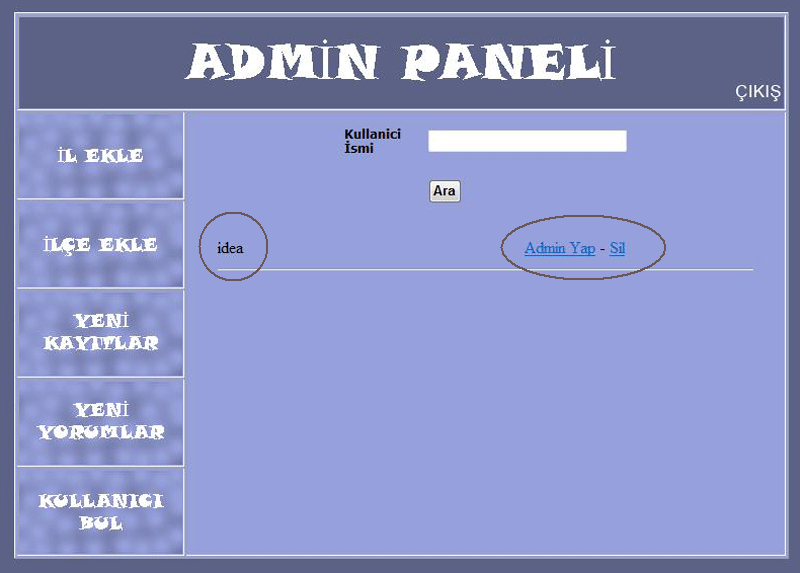İlk ekran çıktımız index.php görüldüğü gibi kullanıcı girişi için formumuz ve giriş yapmamış kullanıcıların görebileceği menümüz gözükmektedir.
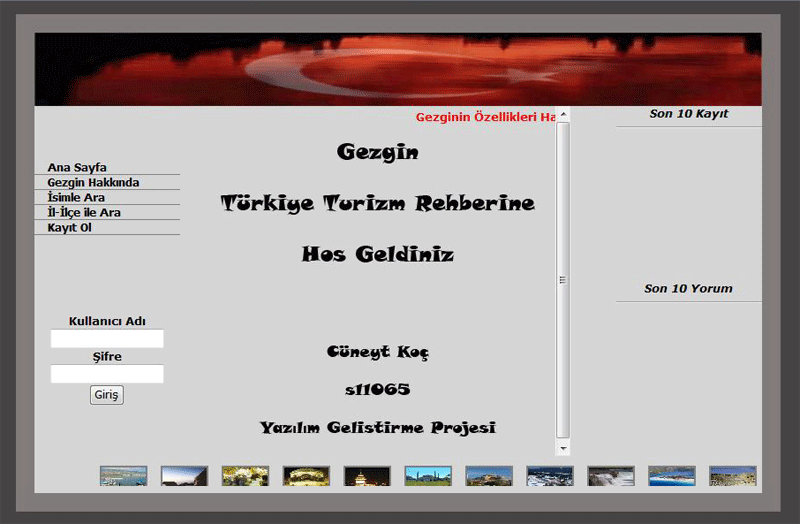
Menümüzdeki seçenekleri incelemeye başlarsak. İlk olarak kayıt ol seçeneğine tıkladığımızda karşımıza uyeol.php'de bulunan formumuz gelmektedir. Formu doldurup kaydet dediğimizde bilgiler veritabanına yazılır ve kayıt işlemi tamamlanır.
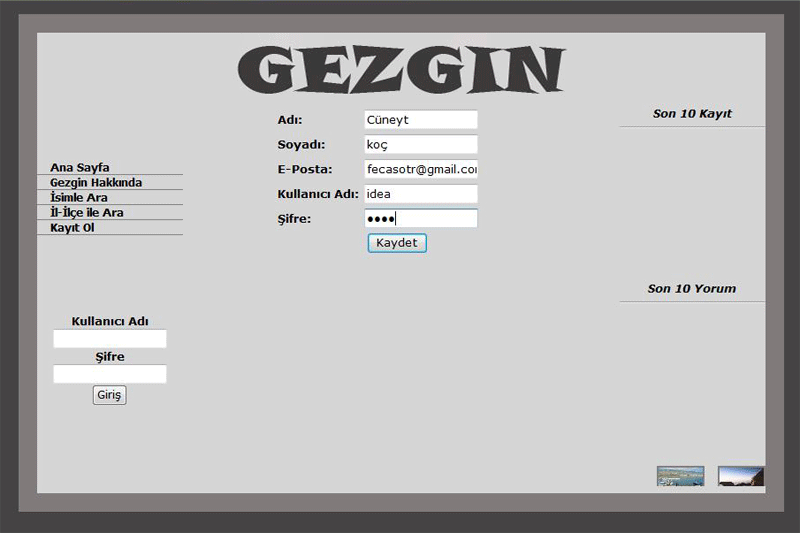
Kayıt işleminden sonra yine index.php'den giriş formunu dolduraraka giriş yapıyoruz.
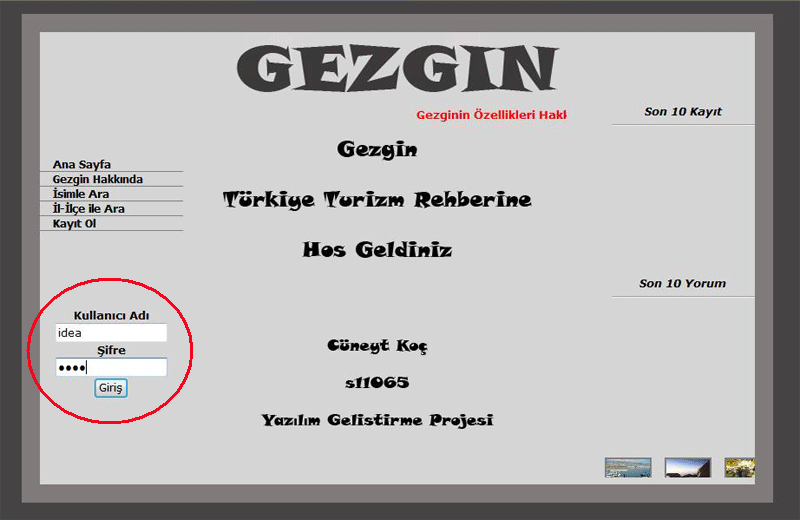
Giriş işleminden sonra görüldüğü gibi index.php görünümü değişti. Giriş formu yerine giriş yapan kullanıcıya hoşgeldin idea ve altında ÇIKIŞ işlemi için link belirdi. Çıkış'a basan kullanıcı sistemden çıkarak ilk baştaki index.php'ye geri dönmektedir. Görüldüğü gibi giriş işleminden sonra menümüz değişti. Üye kullanıcıların kullanabileceği seçenekler menüye eklendi. Menümüzdeki seçenekleri teker teker inceleyecek olursak;
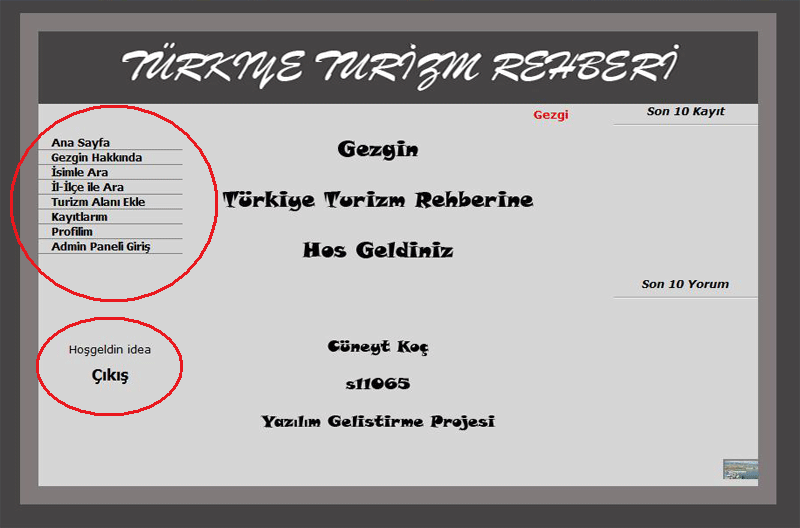
Menüden profilim seçeneğine basıldığında karşımıza aşağıdaki ekran gelmektedir. Görüldüğü gibi kayıt olurken kullandığımız bilgiler formda hazır bir şekilde getirildi. Bunları değiştirerek güncelle dediğimizde bilgiler veritabanında değişmektedir. Onun aşağısında ise şifre değiştirme formu bulunmaktadır. Kullanıcı hatasını engellemek için şifre değişimi için şifrenin iki kere girilmesi istenmektedir.
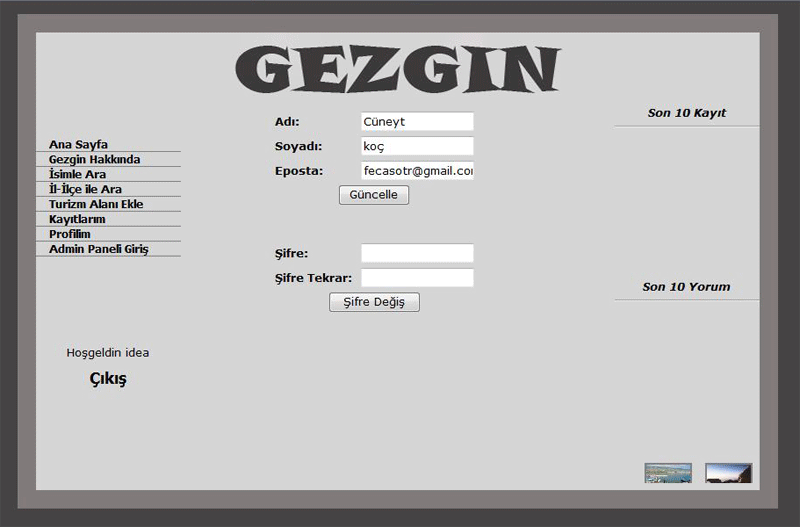
Menümüzde turizm alanı ekle seçeneğini seçtiğimizde karşımıza aşağıdaki ekran gelmektedir. Aşağıdaki şekilde doldurulan form altında bulunan kaydet butonuna basıldığında veritabanına kaydedilmektedir.
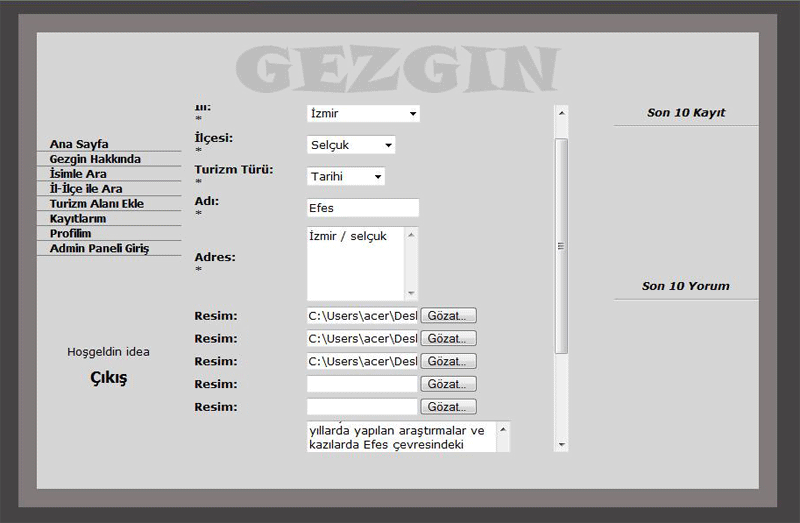
Kayıt ekleme işleminden sonra aşağıdaki mesaj alınmaktadır.
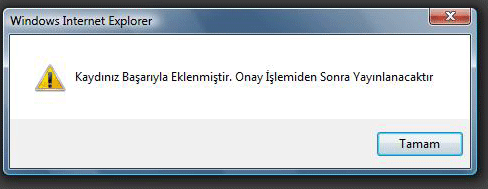
Yukarıda eklediğimiz kaydı yayınlamak için admin paneline giriş yapmamız gerekmektedir. Menüden admin paneli giriş seçeneğini seçtiğimizde karşımıza aşağıdaki form gelmektedir. Eğer kullanıcının yetkisi varsa admin paneline girebilir.
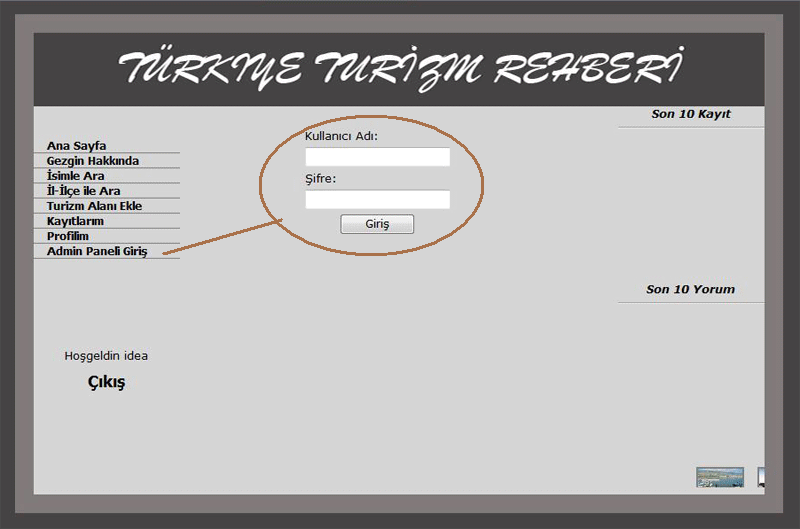
Yukarıdaki formu kullanarak admin paneline girdik ve menüden yeni kayıtlar seçeneğini seçtiğimizde karşımıza az önce eklediğimiz kaydın geldiğini görmekteyiz. Görüldüğü gibi kaydın bilgilerinin altında onayla ve sil seçenekleri bulunmaktadır. Eğer sil seçeneğini seçersek veritabanından kayıt komple silinmektedir. Onayla dersek kayıt yayınlanmaktadır. Onayla diyerek sistemimizi gezmeye devam ediyoruz.

Admin panelinden çıkarak index.php yani ilk sayfamıza geri dönüp menüden kayıtlarım seçeneğine bastığımızda karşımıza eklediğimiz kaydın geldiği gorülmektedir. Kaydın yanında iki seçenek bulunmaktadır düzenle ve sil eğer sil dersek kayıt veritabanından silinir. Düzenle seçeneğine tıklarsak bir sonraki ekran çıktısına ulaşırız.
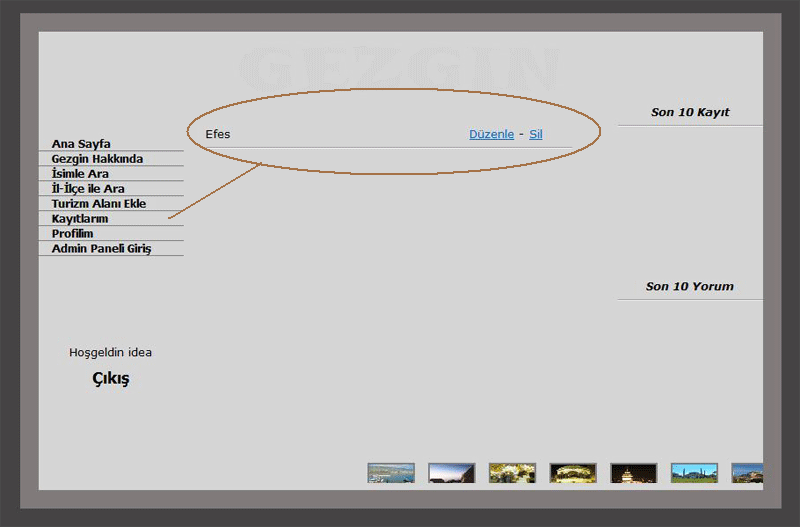
Görüldüğü gibi menüden kayıtlarım seçeneğini seçtik ve eklediğimiz kayda düzenle dedik karşımıza aşağıdaki form dolu bir şekilde geldi. İstediğimiz düzenlemeleri yapıp altta bulunan güncelle butonuna bastığımızda kaydın içeriği veritabanında değişecektir.
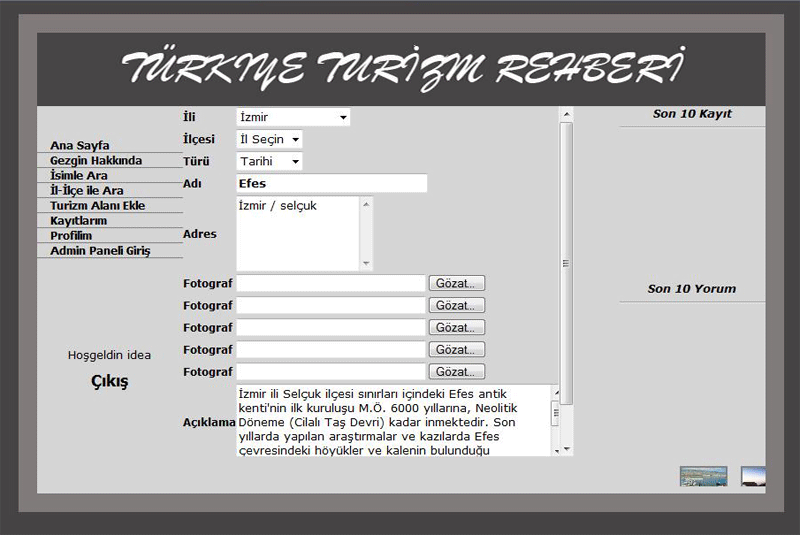
Şimdi menümüzden arama işlemlerine geçecek olursak. İlk olarak il - ilçe ile ara seçeneğine tıkladığımızda karşımıza aşağıdaki form gelmektedir. Biz İzmir'in Selçuk ilçesine tarihi bir turizm alan eklemiştik onun için formu aşağıdaki şekilde ayarlayıp arama yaptırıyoruz. Burada değinilmesi gereken diğer bir nokta sadece il ismi seçerek de kaydımıza ulaşabileceğimizdir.
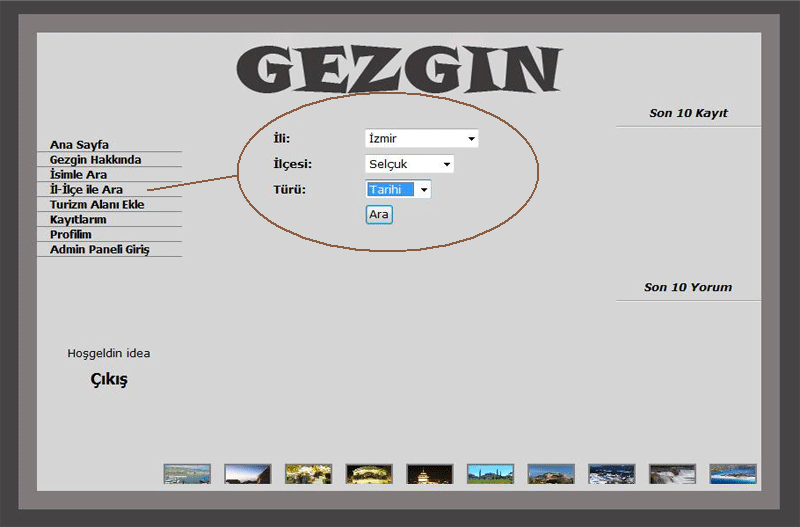
Ara butonuna basıldıktan sonra görüldüğü gibi kaydımız bulundu ve link halini aldı. Kayda tıkladığımızda detaylarını görebileceğiz.
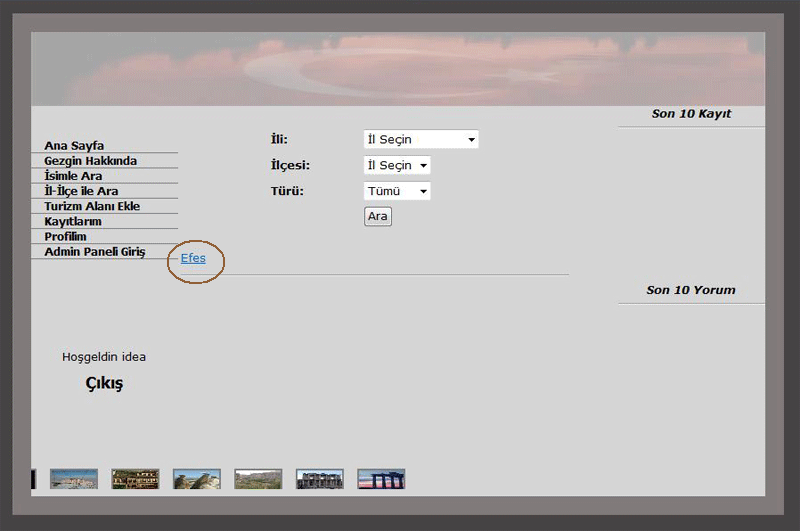
Kaydın detayını göstermeden önce menümüzde diğer bir arama seçeneği olan isimle ara seçeneğini inceleyecek olursak; Menüden isimle ara seçeneğine tıkladığımızda aşağıdaki form karşımıza çıkmaktadır. Forma eklediğimiz kaydın ismini yazıp ara butonuna bastığımızda aşağıdaki gibi bulunan kayıtlar listelenir.
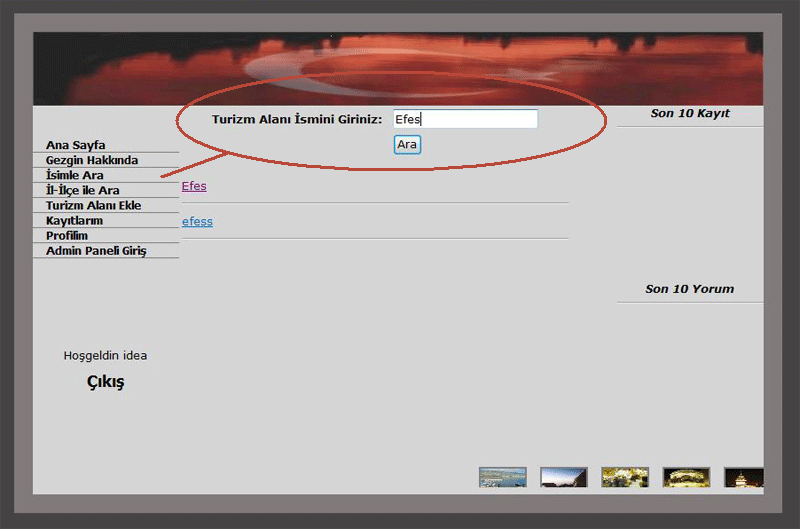
Arama işlemleri sonunda bulunan kayıtlara tıkladığımızda o kaydın içeriğini gösteren ekran karşımıza gelir. İlk başta eklediğimiz kaydın bilgileri görüldüğü gibi aşağıda sergilenmektedir. Altta bulunan resimlerin üstüne tıklandığında büyümektedirler ve resimlerin altında gorüldüğü gibi yorum ekle seçeneği bulunmaktadır.
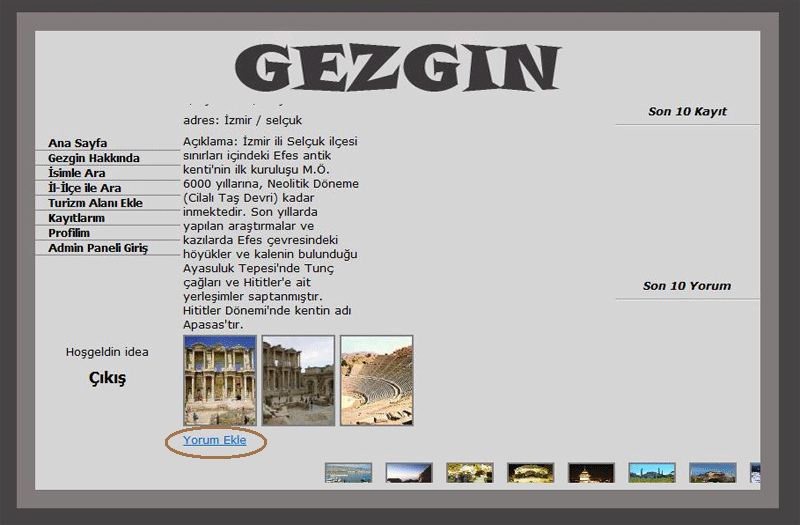
Yorum ekle seçeneğine tıkladığımızda aşağıdaki form karşımıza gelmektedir. Yorumumuzu yazıp yorumu ekle butonuna bastığımızda gösterilen kayda yorum eklenecektir fakat yorum onaylandıktan sonra yayınlanacaktır.
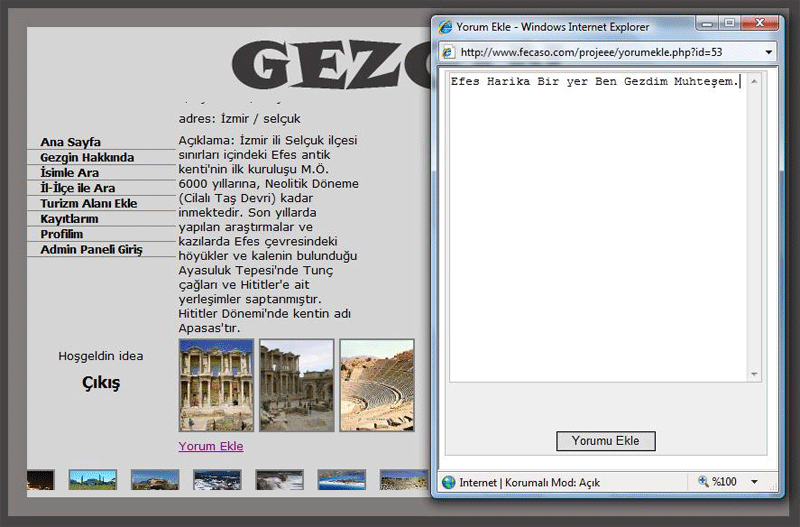
admin paneline tekrar girip yeni yorumlar seçeneğine tıkladığımızda karşımıza aşağıdaki ekran gelmektedir. Buraya biraz önce eklediğimiz yorumun geldiği görülmektedir. Sil seçeneğine tıklarsak yorum silinir, onayla dersek yorum yayınlanır. Onayla diyoruz ve tekrar kaydımıza bakıyoruz.
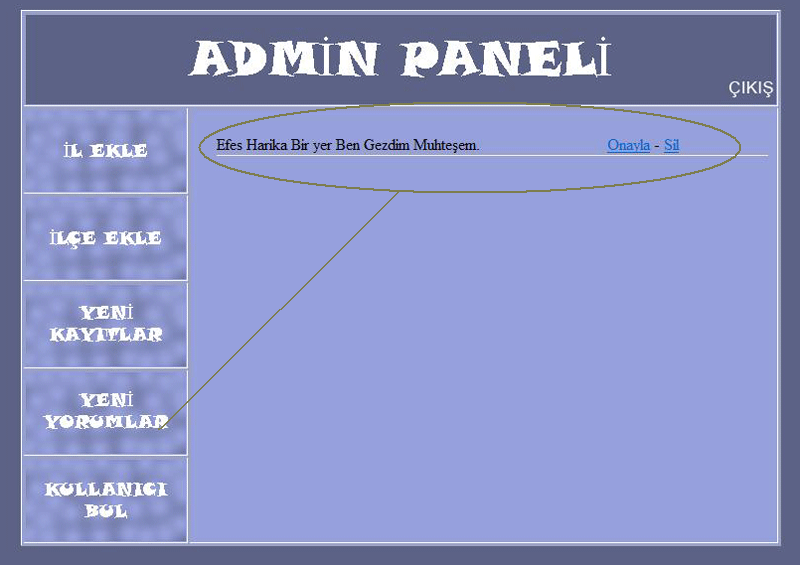
Yorum onaylama işleminden sonra görüldüğü gibi kaydımızın altına eklediğimiz yorum geldi.
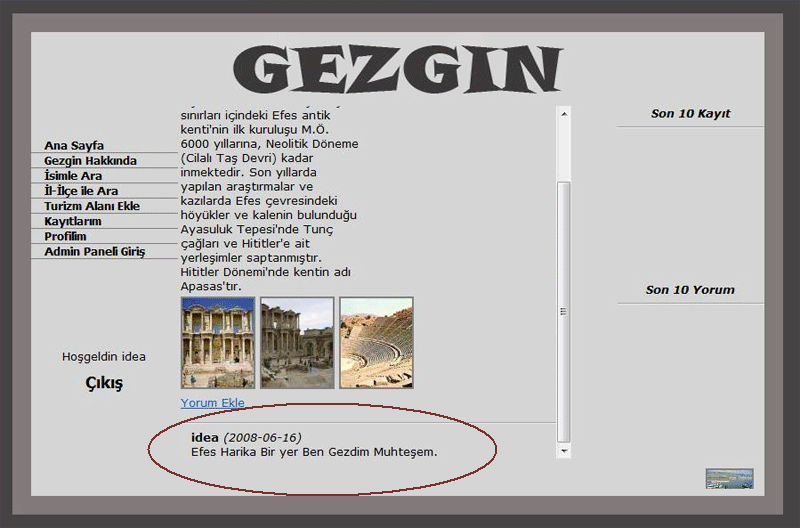
Admin panelindeki diğer işlemlerimize bakacak olursak. Menüden il ekle seçeneğine tıkladığımızda aşağıdaki form karşımıza gelmektedir. Bir ilin plaka numarası ve ismini yazıp ekle dediğimizde o il veritabanına eklenmektedir. (Not: Bütün iller veritabanına eklenmiştir)
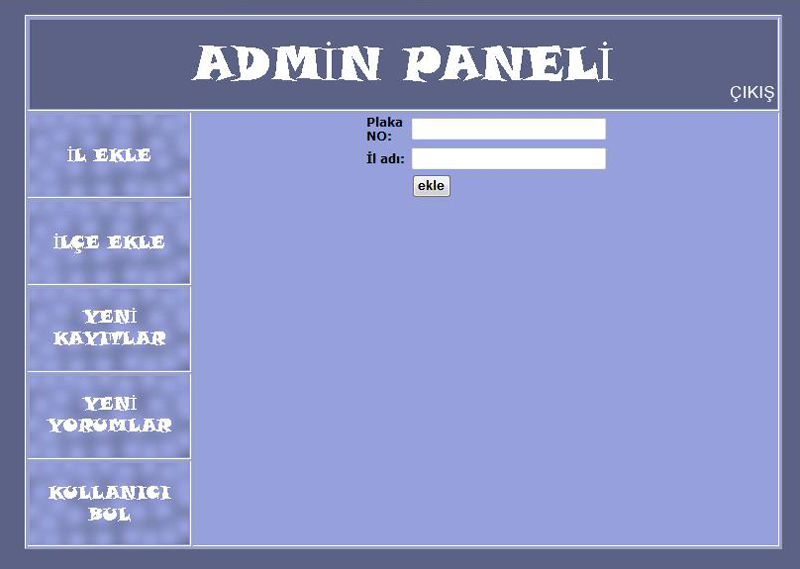
Admin panelinde menümüzde ilçe ekle seçeneğine tıkladığımızda aşağıdaki form karşımıza gelmektedir. Burada bir il seçerek hangi ile ilçe gireceğimizi bildiriyoruz ve ilçe ismini yazdığımızda o ilçe veritabanına yazılıyor. (Not: Bütün ilçeler veritabanına girilmiştir.)
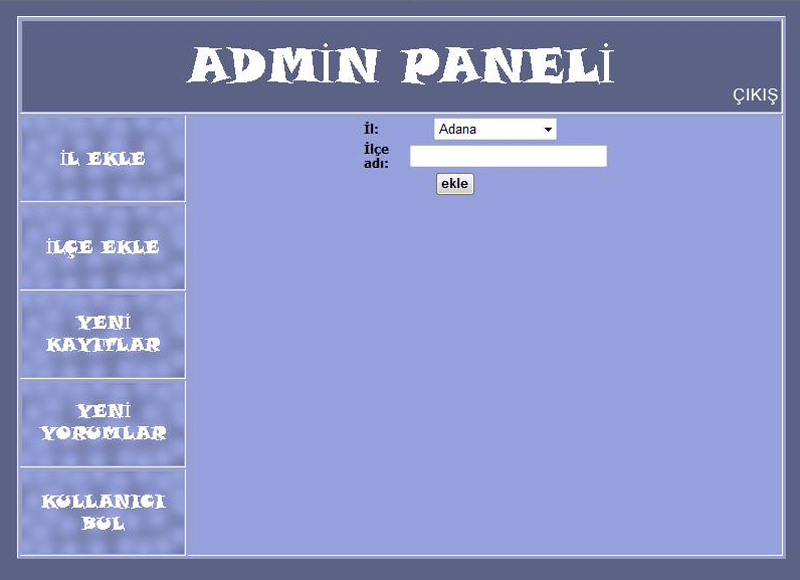
Admin paneli menüzdeki son seçenek olan kullanıcı bul seçeneğine tıkladığımızda karşımıza aşağıdaki forma gelmektedir. Buraya kullanıcı ismi yazıp ara butonuna tıkladığımızda bir sonraki ekran çıktısı karşımıza gelmektedir.
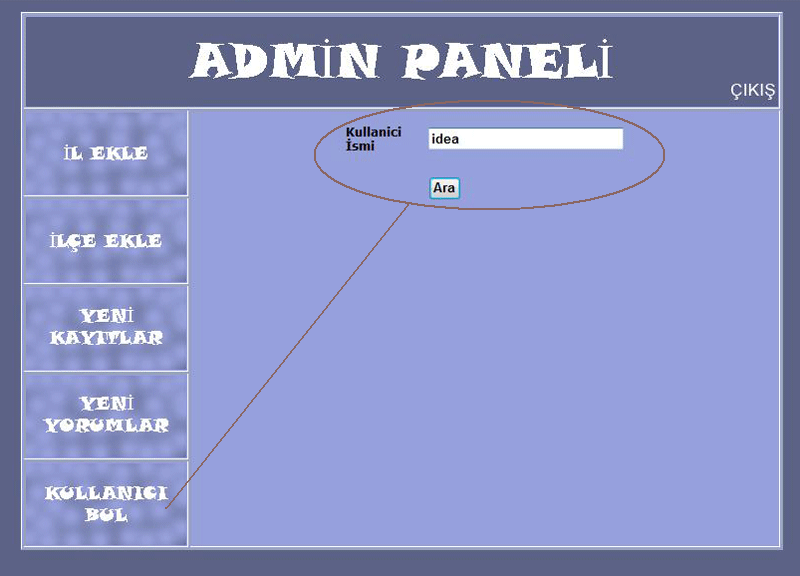
Kullanıcı ismini forma yazıp ara dediğimizde eğer veritabanında kullanıcı bulunursa aşağıdaki şekilde kullanıcı karşımıza gelmekte ve yanında iki tane seçenek bulunmaktadır. Eğer admin yap seçeneğine tıklarsak kullanıcı sistem yönetici olur ve admin panelini kullanma yetkisi alır. Eğer sil seçeneğine tıklarsak kullanıcı veritabanından silinir.